GIF-y mogą zapewnić radość z rozmów, prezentacji i każdego rodzaju pracy. I pomimo wielu źródeł pozyskiwania takich plików, nadejdzie czas, kiedy będziesz musiał także stworzyć swoje GIF-y. W tym celu A Kreator GIF-ów jest koniecznością. Jeśli nie masz pewności, jakie oprogramowanie wybrać, w tym artykule pokażemy Ci, jak wybrać najlepsze i przeprowadzimy Cię przez najlepsze typy.
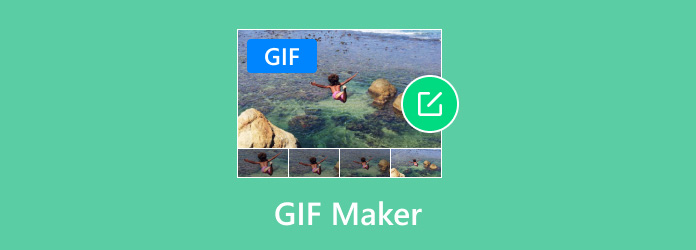
- Część 1. Jak wybrać najlepszy edytor GIF
- Część 2. 5 najlepszych filmów dla twórców GIF
- Część 3. 5 najlepszych obrazów dla twórców GIF
- Część 4. Najlepszy tekst AI 5 dla twórców GIF
- Część 5. Często zadawane pytania dotyczące twórców GIF
Część 1. Jak wybrać najlepszy edytor GIF
Możesz być przytłoczony liczbą podobnych narzędzi i nie masz od czego zacząć. Najpierw musisz rozważyć, czego chcesz od tworzenia GIF-a; na początek postępuj zgodnie z poniższymi wskazówkami:
- Intuicyjność – jeśli jesteś początkujący, lepiej zacząć od narzędzia, które ma interfejs przyjazny początkującym. Pomaga pracować bez poświęcania zbyt dużej ilości czasu na poznawanie jej mechaniki.
- Funkcje — w przypadku twórcy GIF należy wziąć pod uwagę podstawowe funkcje, takie jak możliwość przycinania czasu trwania, łączenia wielu obrazów i inne. Jeśli chcesz tworzyć rozbudowane pliki GIF, równie dobrze możesz uzyskać narzędzie, które może dostosować ustawienia, takie jak liczba klatek na sekundę, prędkość itp.
- Wynik wyjściowy — niektóre podobne narzędzia umożliwiają podgląd Twojej pracy w doskonałej jakości, ale po wyeksportowaniu oczekiwana jakość jest niższa. Znajdź twórcę GIF-ów, który jest w stanie utrzymać wybraną jakość, prędkość i liczbę klatek na sekundę.
- Obsługiwane formaty — przeważnie pliki GIF można tworzyć z obrazów o tych samych formatach wejściowych. Jeśli masz różne zdjęcia, które chcesz skompilować jako GIF, niektóre narzędzia mogą obsłużyć różnorodne przesyłanie.
- Cena – wypróbowanie bezpłatnej wersji narzędzia do tworzenia GIF-ów może zachęcić Cię do zakupu wersji profesjonalnej, która oferuje wszystkie funkcje. Weź jednak pod uwagę cenę, czy jest ona warta oferowanej usługi, lub poszukaj innej alternatywy.
- Dostępność platformy — przed zakupem programu do tworzenia plików GIF należy wziąć pod uwagę urządzenie i system operacyjny, z których korzystasz, zwłaszcza jeśli chcesz tworzyć pliki GIF w elastycznym środowisku.
| Jak testujemy | |
| Procedura | Opis |
| Proces selekcji twórców GIF | Wybieramy narzędzia GIF, które spełniają kryteria selekcji, takie jak doskonałe funkcje, jakość wydruku, łatwość obsługi i tak dalej. |
| Konfiguracja oprogramowania | Na obsługiwaną platformę pobierany jest edytor GIF. Proces instalacji jest odnotowany w recenzji. |
| Korzystanie z funkcji | Każda funkcja jest testowana, aby zobaczyć, jak powstaje GIF poprzez łączenie, wycinanie, dodawanie tekstu lub efektów itp. |
| Przegląd eksportu plików | Tutaj odkrywamy wynik pliku GIF utworzonego przez narzędzie. Porównujemy i notujemy różnice w każdym wybranym narzędziu, które uwzględniamy w recenzji. |
Możesz Zaufaj recenzji Blu-ray Master
- Wybieramy produkt, który jest na żądanie lub jest popularny i oceniamy go bezstronnie.
- Produkt zostanie następnie przetestowany przez nasz zespół, aby przedstawić Państwu nasze osobiste doświadczenia i przemyślenia.
- Aby rozróżnić różnice w powtarzalnych narzędziach, porównujemy je z ich unikalnymi cechami i funkcjonalnościami.
- Uwzględniamy także opinie użytkowników z innych platform i wykorzystujemy je jako dodatkową informację o recenzowanym produkcie.
- Informacje zwrotne są dla nas również ważne, ponieważ pomogą nam w pisaniu recenzji w sposób uczciwy i pełen zaufania.
Część 2. Najlepsze 5 filmów dla twórców GIF
Najlepszy konwerter wideo
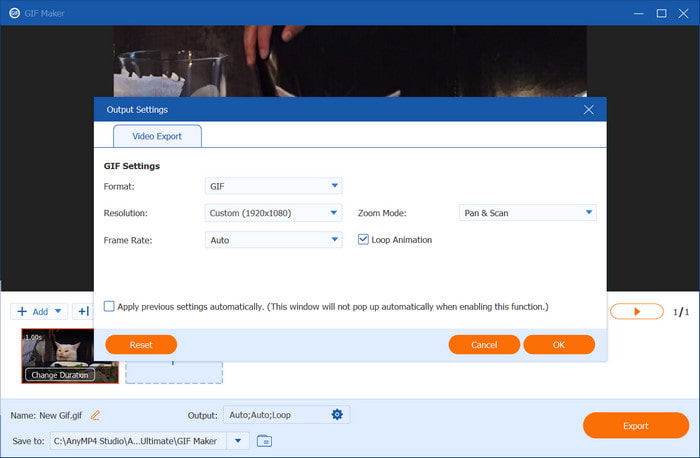
Plusy
- Oferuje wideo do GIF i obraz do GIF.
- Możliwość zmiany trybu powiększenia i animacji pętli.
- Darmowa wersja jest hojna.
Cons
- Aby dodać tekst, musisz skorzystać z innej funkcji narzędzia.
Najlepszy konwerter wideo to narzędzie do tworzenia plików wideo do GIF, którego szukasz. Jest to program komputerowy, który zapewnia więcej niż tylko tworzenie GIF-ów, ponieważ ma także profesjonalny konwerter, kreator 3D, kompresor, wzmacniacz i wiele innych. Może zamieniać filmy i obrazy w pliki GIF, niezależnie od tego, czy są to MP4, MOV, HEVC, FLV, JPEG, PNG czy inne. Jest również zaprojektowany w prosty sposób, więc początkujący i profesjonaliści mogą go obsługiwać bez potrzeby korzystania z samouczków. Z drugiej strony przechowuje ustawienia wyjściowe przed wyeksportowaniem pliku GIF, który można skonfigurować z nową rozdzielczością, liczbą klatek na sekundę, szybkością i pętlą. Czeka na Ciebie doskonałe narzędzie do tworzenia plików GIF, dzięki któremu możesz łatwo tworzyć pliki GIF w systemach Windows i Mac. Po prostu kliknij przycisk Pobierz bezpłatnie!
- Najlepszy do kompilowania różnych formatów wideo i obrazów w formacie GIF.
- Dostosuj długość, prędkość, rozdzielczość i tryb powiększenia.
- Podgląd plików GIF w czasie rzeczywistym z gwarantowaną wysoką jakością wyników.
- Udostępnij więcej narzędzi do profesjonalnej konwersji, ulepszania i edycji.
Darmowe pobieranie
Dla Windowsa
Bezpieczne pobieranie
Darmowe pobieranie
dla systemu macOS
Bezpieczne pobieranie
Rzeczywiście jest łatwy w użyciu, ponieważ znajdujemy kreatora wideo na gif i używamy go bez wysiłku. Umożliwia także przesyłanie różnych formatów, ponieważ oferuje konwertery wideo i obrazów do formatu GIF. Co więcej, wynik jest taki, jak widzieliśmy na podglądzie w czasie rzeczywistym, więc można śmiało powiedzieć, że Video Converter Ultimate to świetny wybór.
Canva
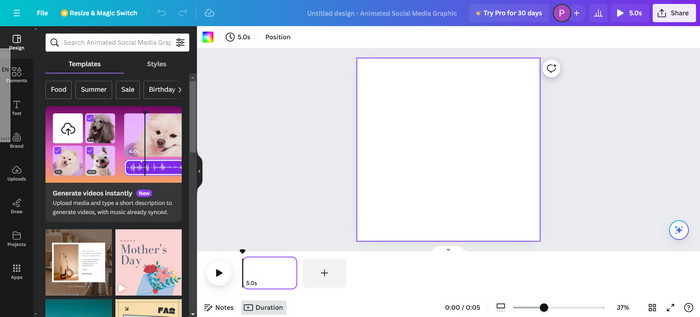
Plusy
- Dostępne w systemie Windows, Safari, Chrome itp.
- Intuicyjny i łatwy w użyciu.
- Konwertuj popularne formaty na pliki GIF.
Cons
- Na dłuższą metę może to być kosztowne.
- Pojemność pamięci nie jest wystarczająca.
Jeśli chodzi o internetowych twórców GIF-ów, Canva jest jedną z popularnych platform do wypróbowania. Pomaga w swobodnym dostosowywaniu plików GIF za pomocą wielu szablonów do wyboru. Nawet jeśli pracujesz z plikami wideo lub obrazami, Canva może pobudzić Twoją kreatywność dzięki atrakcyjnym naklejkom, przejśćom i efektom. Ta alternatywa jest dostępna jako bezpłatne narzędzie online, ale możesz ją zaktualizować, aby odblokować funkcje tworzenia GIF-ów.
- Ogromna społeczność, która pozwala użytkownikom publikować swoje prace.
- Posiada platformę internetową i aplikację integrującą projekty użytkownika.
- Obszerne kolekcje elementów multimedialnych, takich jak ramki, efekty animowane itp.
- Dopasuj rozmiar wideo do różnych platform mediów społecznościowych.
Canva ułatwia edycję Twojej pracy. Stała się znana, ponieważ rozszerzyła społeczność kreatywnych ludzi, jednocześnie udostępniając biblioteki multimediów, które można było dodawać do ich pracy. Chociaż jest świetnym narzędziem do tworzenia GIF-ów, jego darmowa wersja jest pod wieloma względami niewystarczająca. Z innych opinii wynika, że subskrypcja serwisu Canva może na dłuższą metę odbić się na Twoich wydatkach.
Photoshopie
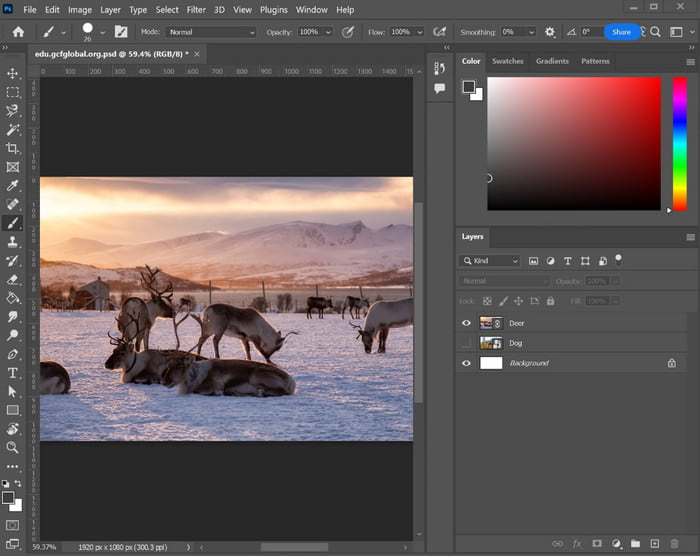
Plusy
- Nadaje się do profesjonalnych projektów.
- Warto ze względu na elastyczność pracy z wieloma urządzeniami.
Cons
- Zbyt skomplikowane, nawet z tutorialem.
W przypadku twórców GIF-ów 3D Photoshop może to umożliwić. Znając Adobe, ma on wszystkie profesjonalne narzędzia do pracy z mediami cyfrowymi twórz GIF-y z obrazów, a Photoshop jest jednym z nich. Nawet z sześciosekundowego GIF-u możesz stworzyć imponujący GIF, jeśli znasz mechanizmy narzędzia. Tyle tylko, że Photoshop został zaprojektowany ze złożonością i płacenie za niego tylko za tworzenie GIF-ów może nie być tego warte, ponieważ jest zbyt drogie.
- Możliwość dostosowania klatek według czasu trwania, szybkości i przejścia.
- Najlepsze do animacji z krótszą długością GIF.
- Pomieści wiele warstw w jednym projekcie.
- Więcej funkcji umożliwiających edycję wideo i obrazów.
Pierwszą rzeczą, z którą spotkasz się w Photoshopie, jest jego bezpłatna wersja próbna. Nawet dla nas krótki czas nie jest wystarczający, aby w pełni wykorzystać narzędzie. Jeśli to nie jest to, czego szukasz, najlepiej wybrać inną alternatywę.
Media.io
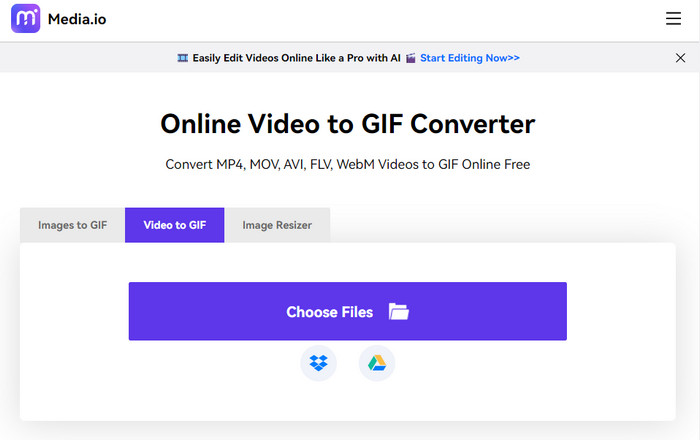
Plusy
- Dzięki temu narzędziu praca może być płynna.
- Proste ale efektywne.
Cons
- Ogranicza tworzenie GIF-ów tylko do kilku przesłanych plików.
Media.io to narzędzie online, które konwertuje filmy i obrazy na pliki GIF. Kreator GIF ma prosty interfejs, który umożliwia przesyłanie z wielu źródeł, w tym z Dysku Google i Dropbox. Tutaj możesz także edytować wyjściową liczbę klatek na sekundę, rozmiar, a nawet dodać tekst do pliku GIF przed eksportem. Media.io jest całkowicie darmowe i nie wymaga dodawania znaku wodnego do pliku.
- Konwertuj wideo i obrazy jednocześnie na pliki GIF.
- Przyzwoita prędkość eksportu bez logo marki.
- Zmień rozmiar plików multimedialnych przed lub po konwersji GIF.
- Mniej reklam bez zakłócania pracy.
Konwerter wideo na GIF jest bezpłatny i dostępny dla każdego. Zaprojektowany z przejrzystym interfejsem, Media.io może być szybkim sposobem na tworzenie GIF-ów. Nic dziwnego, że nie ma wiele do zaoferowania, więc możesz nie zobaczyć imponujących funkcji, które można dodać do swoich plików GIF za pomocą tej alternatywy.
3DGIFMaker
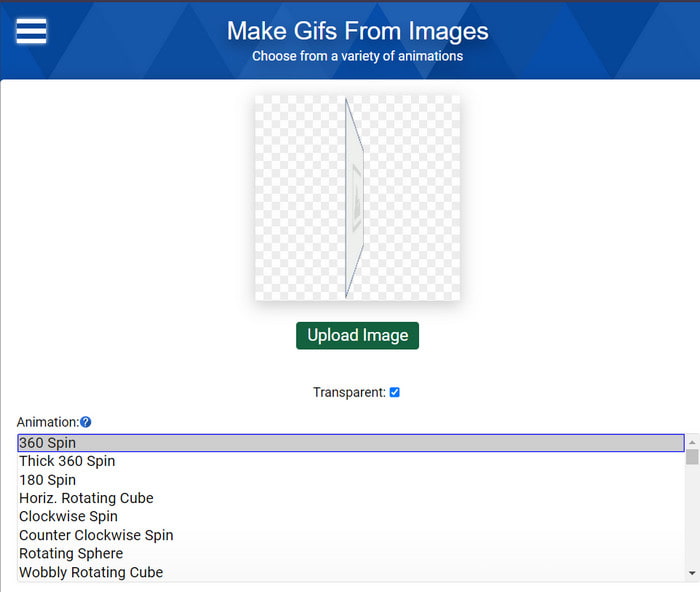
Plusy
- Wygodny do prostego tworzenia GIF-ów.
- Wiele opcji animacji do zobaczenia.
- Skonfiguruj ustawienia, takie jak rozmiar i prędkość.
Cons
- Nie obsługuje filmów.
- Można edytować tylko jeden plik.
To jest kreator animowanych plików GIF dla plików JPEG i PNG. Jest to narzędzie internetowe, do którego użytkownicy mogą uzyskać dostęp za pośrednictwem różnych przeglądarek internetowych. Nawet przy prostym interfejsie można znaleźć różne style Edycja GIF-ów i tworzenie, w tym obrót 360 stopni, odwrócone kolory filtrów i tak dalej. Ponieważ 3DGIFMaker zapewnia wiele opcji, możesz go eksplorować bez ograniczeń.
- Dostosuj rozmiar, szybkość, liczbę klatek i powiększenie GIF-a.
- Użytkownicy mogą przesłać obraz jako tło.
- Pobierz pliki GIF bez logo marki.
- Niezmiennie bezpłatne i dostępne.
Edytor GIF jest wygodny do tworzenia GIF-ów 3D. Jest bezpłatny i ma wiele opcji. Podczas testowania akceptuje pliki obrazów, takie jak JPG, PNG i GIF, i dostosowuje parametry według potrzeb. Niestety, możesz przesłać tylko jedno zdjęcie, co oznacza, że możesz edytować tylko jeden plik na raz.
Część 3. Najlepsze 5 obrazów dla twórców GIF
Ezgif
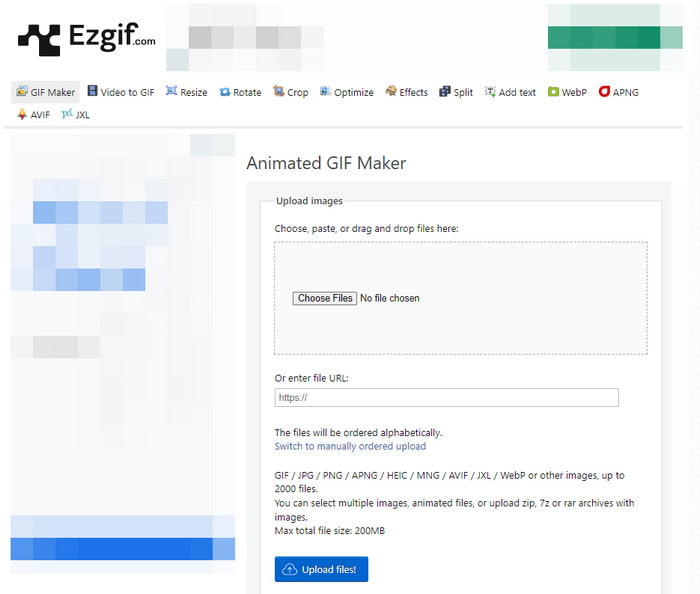
Plusy
- Podstawowy kreator animowanych GIF-ów HD.
- Za darmo bez stosowania znaku wodnego.
Cons
- Proces eksportowania jest powolny lub losowo się zatrzymuje.
Ezgif jest jednym z twórców GIF-ów dla filmów i obrazów. Posiada doskonałą gamę narzędzi do tworzenia GIF-ów, w tym funkcje, które mogą optymalizować obrazy, dodawać tekst, Zmień rozmiari przekonwertuj. Nieuchronnie być może będziesz musiał poświęcić trochę czasu na tę alternatywę, jeśli chcesz stworzyć doskonałe pliki GIF.
- Konwertuj filmy i zdjęcia na formaty GIF, APNG, WebP itp.
- Maksymalnie 200 MB do przesłania.
- Podgląd GIF-a w czasie rzeczywistym przed eksportem.
- Funkcje obejmują czas opóźnienia, klatki przenikania, liczbę pętli i inne.
Ezgif to popularne narzędzie online, które przetestowaliśmy kilka razy. Jest to nie tylko skuteczne w przypadku prostego animowanego GIF-a, ale także wygodne, aby dowiedzieć się więcej o edycji. Czasami uzyskujemy przyzwoitą jakość wyjściową, ale kreator GIF czasami będzie opóźniony, szczególnie podczas eksportowania.
Kapwing
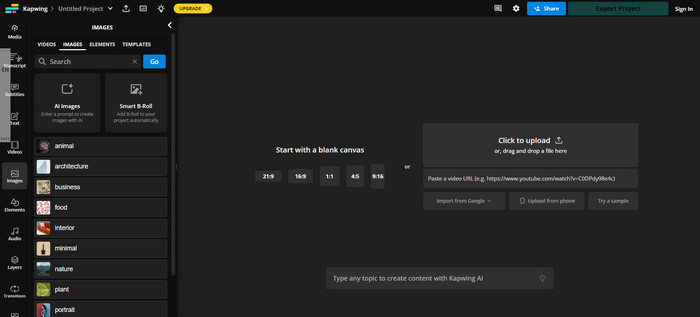
Plusy
- Oferuj szablony wideo, obrazów i audio.
- Ogromne zbiory elementów i przejść.
Cons
- Musisz się zalogować lub uaktualnić do wersji Pro.
Dzięki znacznie większemu zestawowi funkcji Kapwing może być narzędziem do tworzenia plików GIF. Pierwszą rzeczą, którą znajdziesz na stronie, są różne opcje płótna, które możesz zacząć od 1:1 lub 4:5 dla swojego GIF-a. Następnie możesz łatwo dodać tekst, obrazy i inne elementy według własnego uznania. Pamiętaj, że kapwing jest bezpłatny, ale ma pewne ograniczenia dotyczące przesyłania, eksportowania plików i funkcji.
- Dodaj wiele warstw do jednego projektu.
- Znakomite efekty przejścia.
- Użytkownicy mogą tworzyć obrazy AI za pomocą podpowiedzi.
- Pliki GIF można eksportować do wielu sieci mediów społecznościowych.
Kapwing jest hojny pod wieloma względami, co jest oczywiste w przypadku opcji przesyłania płótna i źródeł. Jedno, co możemy powiedzieć o tym kreatorze GIF-ów, to to, że jest podobny do innych płatnych narzędzi online. Nie można więc oczekiwać, że będzie w pełni darmowy; raczej konieczna jest aktualizacja, aby w pełni korzystać z jego funkcji.
GIFMaker.me
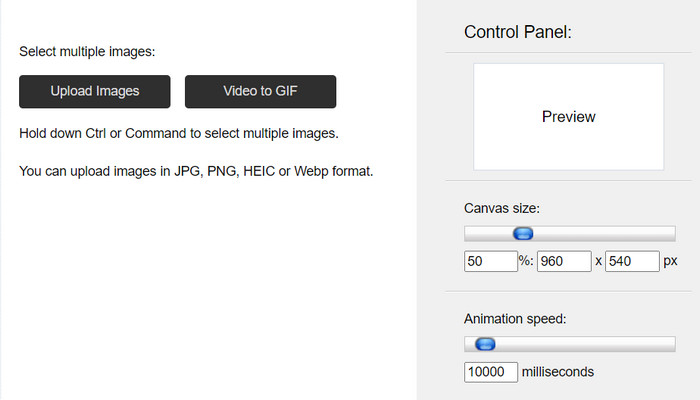
Plusy
- Dostępny bezpłatnie.
- Obsługuje popularne formaty wideo i obrazów.
Cons
- Brak opcji podglądu.
- Za dużo reklam.
Jeśli chcesz przekonwertować JPG, PNG, HEIC lub WebP na GIF, ten prosty kreator GIF może Ci pomóc. Konwertuje także filmy na pliki GIF, które można łatwo przesłać na stronę internetową. Wracając do obrazów, GIFMake.me umożliwia przesyłanie wielu zdjęć w jedno, które można uporządkować w kolejności, przeciągając pliki.
- Dostosuj rozmiar płótna w px.
- Dostosuj prędkość animacji do 10000 milisekund.
- Działa dobrze do tworzenia GIF-ów, wideo i animacji klatek.
- Szybki proces eksportu.
Jest to darmowy kreator GIF-ów, wygodny dla każdego urządzenia i platformy. Mamy niewiele czasu na zbadanie tej alternatywy, ponieważ oferuje ona minimalne funkcje do tworzenia GIF-ów. Jeśli jednak potrzebujesz tylko prostego narzędzia do swoich GIF-ów, musisz tego spróbować.
Opisz narzędzie do tworzenia GIF-ów
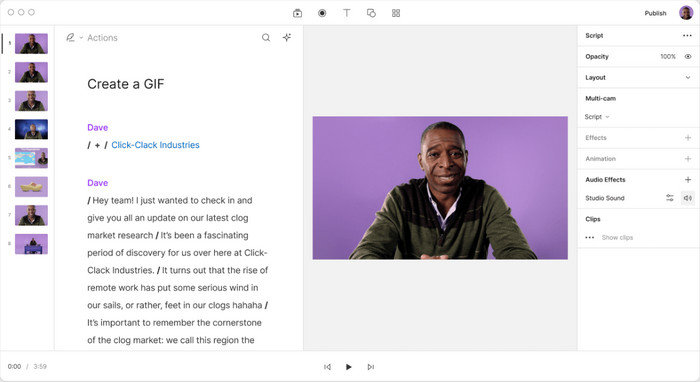
Plusy
- Możliwość tworzenia profesjonalnych filmów i GIF-ów.
- Rejestrator wideo, kamery i dźwięku w czasie rzeczywistym.
Cons
- Wymagaj wielokrotnej rejestracji.
- Bezpłatny okres próbny jest krótki.
Descript GIF Maker to darmowy program do tworzenia plików GIF, który można pobrać na komputery z systemem Windows i Mac. Po prostu prześlij zdjęcia do aplikacji, skorzystaj z wbudowanych funkcji edycji i prześlij wideo, aby utworzyć GIF. Poza tym narzędzie zapewnia więcej funkcji tworzenia multimediów, takich jak nagrywanie, screencasting i edycja.
- Obsługa opcji wielu edycji.
- Szybsza edycja i eksportowanie.
- Wbudowane efekty i animacje.
- Edytuj inne typy plików, w tym MOV, FLV itp.
Kiedy zbadaliśmy oprogramowanie, odkryliśmy, że ma wiele funkcji do edycji multimediów. Tworzenie GIF-ów było również łatwe dzięki doskonałym bibliotekom efektów. Instalacja wymaga jednak rejestracji i korzystania z bezpłatnej wersji próbnej.
FotoDyrektor 365
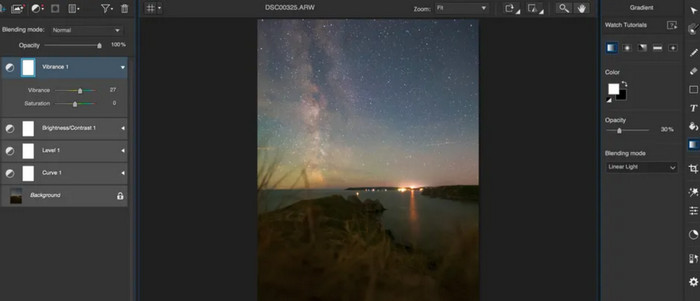
Plusy
- Wygodny do tworzenia multimediów.
- W komplecie z funkcjonalnymi narzędziami.
Cons
- Nie jest przyjazny dla początkujących.
To jest animowany kreator GIF, którego potrzebujesz do krótkiej animacji. PhotoDirector 360 to wielofunkcyjny program, który tworzy zdjęcia z wieloma ekspozycjami, pliki GIF, ruchome fotosy i nie tylko. Jego elegancki interfejs spełnia wszystkie Twoje potrzeby, szczególnie w zakresie przycinania, dostosowywania itp.
- Przechwytuj klatki z filmów, aby zamienić je w GIF.
- Obsługiwane formaty takie jak TIFF, BMP i PNG.
- Nadaje się jako twórca logo 3D GIF do promocji biznesu.
- Dostosuj kolory, odcień, filtry itp.
PhotoDirector 360 jest pod pewnymi względami podobny do Photoshopa. Najlepiej nadaje się do ciężkiej lub profesjonalnej pracy. Będzie to świetna inwestycja, jeśli chcesz tworzyć pliki GIF do celów biznesowych, takich jak reklamy marketingowe.
Część 4. Najlepszy tekst AI 5 dla twórców GIF
Picsart
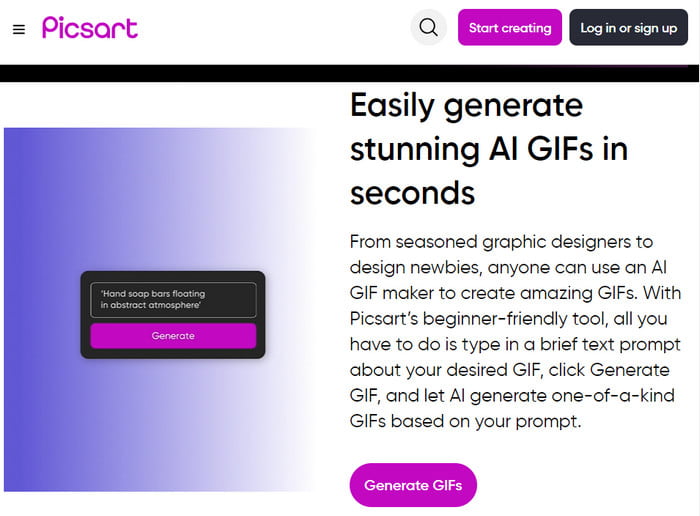
Plusy
- Twórz pliki GIF za pomocą podpowiedzi.
- Użytkownicy mogą swobodnie opisywać swoje wybrane GIF-y.
Cons
- Przeważnie niedokładne przy tworzeniu GIF-ów.
- Nie nadaje się do pracy zawodowej.
Dzięki nowej technologii twórcy sztucznej inteligencji mogą generować pliki GIF za pomocą zaledwie podpowiedzi. Picsart może również generować pliki GIF z pasującymi ramkami, opisując obraz słownie. Za pomocą tego narzędzia możesz stworzyć unikalny GIF, który możesz pobrać lub udostępnić w mediach społecznościowych.
- Generuj wysokiej jakości wydruki.
- Kreatywne wprowadzanie słów kluczowych.
- Natychmiast generuj zdjęcia.
- Nie są potrzebne żadne umiejętności techniczne.
Picsart to nowy sposób na zabawne i kreatywne tworzenie GIF-ów. Dzięki dostępności w przeglądarkach możesz z niego korzystać bezpłatnie. Zanim jednak będziesz mógł pobrać pliki GIF lub udostępnić je w mediach społecznościowych, konieczne będzie zarejestrowanie się w Picsart.
Appy Ciasto
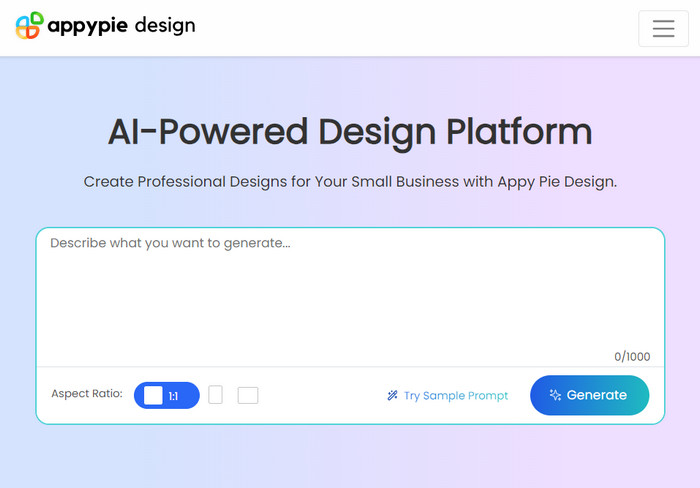
Plusy
- Profesjonalne projekty GIF-ów.
- Dostępne są przykładowe podpowiedzi.
Cons
- Przed aktywacją bezpłatnej wersji próbnej prosi o dane uwierzytelniające kartę.
Kolejnym narzędziem do konwersji tekstu na GIF, którego musisz wypróbować, jest Appy Pie z jego solidnymi i kreatywnymi funkcjami. Obsługuje tworzenie GIF-ów za pomocą podpowiedzi, a także tworzenie aplikacji mobilnych bez kodów. W tym przypadku wymagane jest założenie konta, ale wtedy możesz korzystać z narzędzia za darmo.
- Dostosuj współczynnik proporcji plików GIF.
- Do 1000 słów dla podpowiedzi.
- Zapewnij inne funkcje do tworzenia czatu na żywo, aplikacji itp.
- Strona jest łatwa w zrozumieniu i nawigacji.
Tworzenie konta przed wygenerowaniem GIF-a jest dość kłopotliwe. Ale kiedy już to zrobisz, otrzymasz bezpłatną wersję próbną do tworzenia GIF-ów i obrazów. Jeśli Ci się to nie podoba, wypróbuj innych twórców AI GIF w tym poście.
Flixier
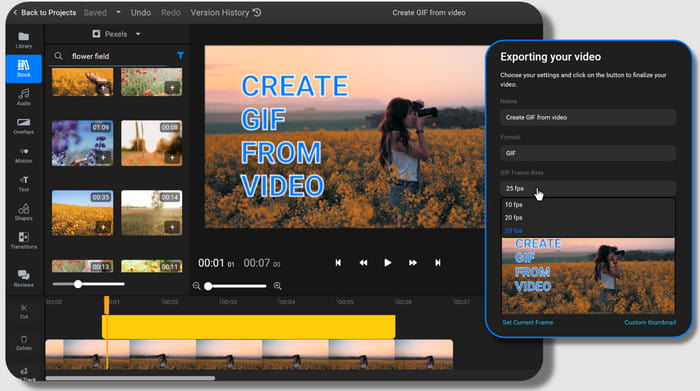
Plusy
- Twórz GIF-y dokładnie i profesjonalnie.
- Nie jest wymagane tworzenie konta.
Cons
- Za pełne funkcje trzeba zapłacić.
The internetowy kreator GIF może stworzyć przyciągające wzrok GIF-y w ciągu kilku sekund. Wystarczy przesłać obrazy, skorzystać z funkcji, aby je przyciąć, wyciąć lub zmienić układ, a następnie wyeksportować jako plik GIF. Chociaż interfejs na pierwszy rzut oka wygląda onieśmielająco, w rzeczywistości jest łatwy w użyciu.
- Dostępne są różne szablony, tła i efekty.
- Oś czasu, na której możesz przesłać więcej zdjęć i zmienić ich kolejność.
- Podgląd w czasie rzeczywistym po edycji plików GIF.
- Eksportuj bez znaku wodnego.
Prosty sposób tworzenia plików GIF na dowolnym urządzeniu. Posiada wszystkie niezbędne funkcje edycyjne, których potrzebujesz, a następnie Flixier utworzy plik GIF w ciągu kilku sekund. Ale podobnie jak w przypadku innych narzędzi, korzystanie z niektórych funkcji jest ograniczone, chyba że uaktualnisz je do wersji płatnej.
Przestrzeń Maga
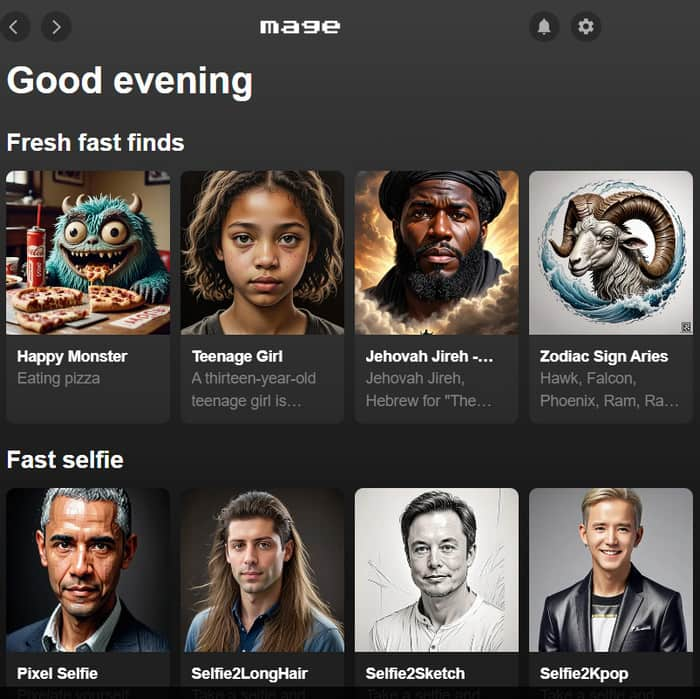
Plusy
- Świeże znaleziska wygenerowanych obrazów i GIF-ów.
- Dyskusja z innymi twórcami na forach.
Cons
- GIF-y wyglądają na nieco zniekształcone.
Jest to nie tylko miejsce na obrazy generowane przez sztuczną inteligencję, ale Mage Space może również zapewnić inną metodę tworzenia plików GIF. Oczywiście wystarczy użyć słów kluczowych, aby opisać żądany obraz, a kreator GIF natychmiast go wygeneruje.
- Ogromna kolekcja GIF-ów stworzonych przez innych twórców.
- Doskonała jakość i dokładność.
- Długi zakres słów kluczowych i podpowiedzi do użycia.
- Popularne fora na Discordzie i Twitterze.
Mage Space to miejsce, w którym możesz bawić się tworzeniem GIF-ów. Po dodaniu adresu e-mail do logowania możesz szaleć dzięki podpowiedziom i słowom kluczowym. Posiadanie profilu na platformie jest również zaletą, jeśli chcesz kolekcjonować swoją pracę.
Gfycat
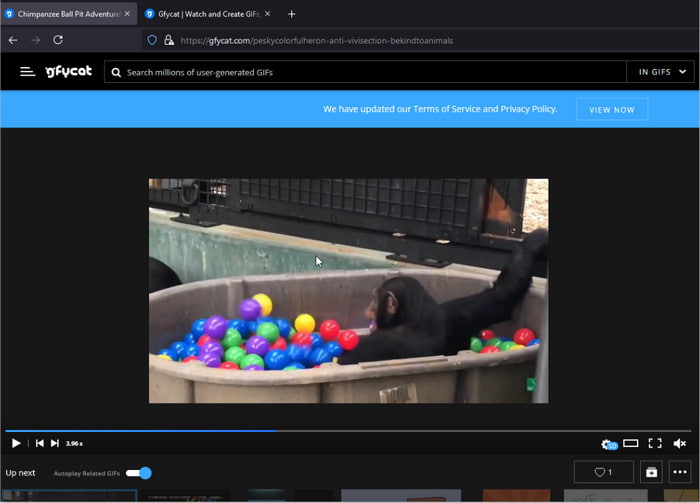
Plusy
- Przesyłaj pliki GIF w znacznie mniejszym rozmiarze.
- Szybki proces, nawet w przypadku partii.
Cons
- Oryginalna witryna internetowa już nie działa.
Gfycat to witryna internetowa, na której możesz przesyłać krótkie klipy i pliki GIF. Założona w 2013 roku platforma umożliwia przesyłanie mniejszych rozmiarów plików, co skutkuje szybszym czasem ładowania. Zawiera także narzędzia do przesyłania, które umożliwiają składanie obrazów i konwertowanie ich do formatu GIF bez większego wysiłku.
- Zintegrowany z różnymi platformami, takimi jak Reddit.
- Dostępne w wersji aplikacji mobilnej.
- Niekończące się przewijanie i przesyłanie.
- Ogromne biblioteki GIF-ów i krótkich klipów, takich jak sport, memyitp.
Wydaje się, że jest to wspaniała platforma dla GIF-ów. Jednak Gfycat jest już zamknięty i istnieją jedynie pozostałości z niektórych godnych zaufania witryn, takich jak Reddit i GitHub. Nadal możesz z niego korzystać, ale instalacja go na komputerze wymaga wysiłku.
Część 5. Często zadawane pytania dotyczące twórców GIF
-
Gdzie mogę tworzyć wysokiej jakości GIF-y?
Możesz wypróbować jednego z zalecanych twórców GIF w tym artykule. W zależności od żądanego typu GIF możesz spróbować tworzenia tekstu, obrazu lub wideo GIF za pomocą AI.
-
Który kreator GIF jest najlepszy?
Można powiedzieć, że Video Converter Ultimate to najlepszy kreator GIF-ów do wyboru. Koncentruje się nie tylko na tworzeniu GIF-ów, ale oferuje także różne narzędzia do konwersji, ulepszania i edytowania plików multimedialnych za pomocą zaledwie kilku kliknięć.
-
Czy GIF i GIPHY to to samo?
Nie. GIF to typ pliku składający się z nieruchomych obrazów. Można jednak zamienić go w krótki klip, jeśli obrazy składają się z jednego ruchu. Z drugiej strony GIPHY to platforma, na której możesz tworzyć i przesyłać pliki GIF. Jest popularny wśród twórców i osób, które uwielbiają pobierać pliki GIF.
Podsumowanie
Przeczytałeś najlepsze Twórcy GIF-ów w 2024 r. Dzięki opisowi, zaletom i wadom możesz bez obaw wypróbować narzędzie. Jeśli nie zdecydowałeś, który chcesz pobrać, możesz najpierw skorzystać z Video Converter Ultimate. Jest prosty i bezpieczny oraz oferuje wyjątkowe funkcje dla plików GIF, MOV, MP4 i innych plików multimedialnych.
Więcej od Blu-ray Mastera
- Top 10 konwerterów wideo na GIF – Swobodnie konwertuj wideo na GIF
- Opanuj kroki dodawania GIF do tekstu na dowolnym urządzeniu
- Łatwe do nauczenia przewodniki dotyczące tworzenia kolaży GIF
- Najlepsze sposoby dodawania filtrów do plików GIF ze szczegółowymi krokami
- Dodaj znak wodny do GIF jak profesjonalista na dwa proste sposoby
- Fenomenalny samouczek na temat skutecznego kolorowania GIF-ów

